
| Aeronautica | Comunicatii | Drept | Informatica | Nutritie | Sociologie |
| Tehnica mecanica |
Excel
|
|
Qdidactic » stiinta & tehnica » informatica » excel Introducerea seriilor de numere sau date |
Introducerea seriilor de numere sau date
O serie de date poate numerota elemente dintr-o bara de date, poate introduce o serie de valori consecutive.
1) Pentru a crea serii in care valorile se modifica in parti egale parcurgem urmatoarele etape:
introducem primele 2 valori in celule adiacente; Excel va folosi aceste valori pentru a determina care este pasul intre 2 elemente ale seriei si elementele de pornire;
tragem marcajul de umplere in jos sau la dreapta pentru a stabili zona care va fi completa cu seria de numere. Marcajul de umplere este o cruciulita mica (+) situata in marginea din dreapta jos a unei selectii.
eliberam butonul de la mouse;
2) Se mai poate folosi comanda rapida AUTOFILL:
Se parcurg urmatoarele etape :
in prima celula se introduce elementul de pornire (de tip numar sau data pentru ca seria sa fie completata de valori care cresc cu pasul de o unitate ). Daca se doreste ca domeniul sa fie completat utilizandu-se alt pas se completeaza primele 2 celule astfel incat sa se obtina pasul de crestere (descrestere) dorit.
se selecteaza domeniul de celule care contine valorile de pornire pentru serie (in dreapta jos apare marcajul de umplere).
prin tragerea marcajului de umplere cu butonul secundar al mouse, se selecteaza domeniul ce urmeaza a fi completat;
eliberam BSM(butonul secundar al mouse-ului) si va fi afisat un meniu de comenzi rapide;
se da click pe una din aceste comenzi :
COPY CELLS
FILL SERIES- completare serii-selectia este completata cu valori crescand cu o unitate avand ca referinta elementul din prima celula
FILL FORMATS
|
FILL VALUES
FILL DAYS- selectia este completata cu zile (tip date) crescand cu o unitate, avand ca referinta elementul din prima celula
FILL WEEKDAYS- selectia se completeaza cu zilele saptamanii, crescand cu cate o unitate si avand ca referinta elementul din prima celula. Spre deosebire de optiunea 'FILL DAYS', aceasta optiune furnizeaza doar zilele 1-5 ale saptamanii (fara sambata si duminica );
FILL MONTH- selectia este completata cu zile, crescand din luna in luna;
FILL YEARS- selectia este completata cu zile crescand din an in an;
LINEAR TREND- selectia este completata cu valori rezultate dintr-o analiza de regresie liniara. Aceasta comanda este disponibila doar atunci cand sunt completate si selectate mai multe celule cu valori de pornire;
GROWTH TREND- selectia este completata cu valori rezultate dintr-o analiza de regresie exponentiala. Aceasta comanda este disponibila atunci cand sunt completate si selectate mai multe celule cu valori de pornire;
SERIES
Adnotarea unei celule
unei celule i se pot adauga unele comentarii
se pot adauga unei celule din foaia de calcul observatii sau mesaje
pentru a crea o observatie de tip text se selecteaza celula care se doreste a contine observatia;
apoi INSERT- COMMENT si se va afisa caseta de dialog;
in zona pusa la dispozitie se introduce textul observatiei ;
apoi se da OK
celulei care contine nota i se va atasa in coltul din dreapta sus un mic patrat rosu, ceea ce indica faptul ca celula respectiva contine o observatie;
![]() pentru afisarea observatiei, se plaseaza pe celula ce contine
observatia cursorul mouse;
pentru afisarea observatiei, se plaseaza pe celula ce contine
observatia cursorul mouse;
Tiparirea notelor atasate celulelor
![]() FILE
– PAGE – SETUP- eticheta SHEET Notes
FILE
– PAGE – SETUP- eticheta SHEET Notes
Pentru a se tipari notele se selecteaza:
Dezactivarea Indicatorilor de Note
TOOLS – OPTIONS- VIEW se marcheaza (demarcheaza)
Pentru a activa ( dezactiva) indicatorii de note.
Stergerea Notelor Atasate Celulelor
Pentru stergerea tuturor notelor, din meniul
![]() EDIT- GO TO . - eticheta SPECIAL Notes
EDIT- GO TO . - eticheta SPECIAL Notes
Apoi, EDIT – CLEAR- COMMENTS (pentru a sterge toate notele
dintr-o foaie de calcul)
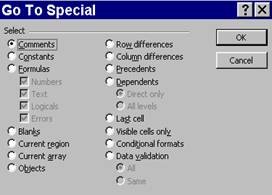
| Contact |- ia legatura cu noi -| | |
| Adauga document |- pune-ti documente online -| | |
| Termeni & conditii de utilizare |- politica de cookies si de confidentialitate -| | |
| Copyright © |- 2025 - Toate drepturile rezervate -| |
|
|
||||||||||||||||||||||||
|
||||||||||||||||||||||||
|
||||||||||||||||||||||||
Lucrari pe aceeasi tema | ||||||||||||||||||||||||
|
| ||||||||||||||||||||||||
|
||||||||||||||||||||||||
|
|
||||||||||||||||||||||||








